Tällä sivulla käydään läpi, miten voit lisätä ja muokata tuoteryhmiä.
Näin voit luoda verkkokauppaan uuden tuoteryhmän:
Jos haluat muokata aiemmin luotua tuoteryhmää, avaa sen tiedot Tuoteryhmät-valikosta ja paina esittelypalkin ‑painiketta. Tee haluamasi muutokset lomakkeeseen ja paina -painiketta lomakkeen lopussa.
Tuoteryhmälomakkeen kentät
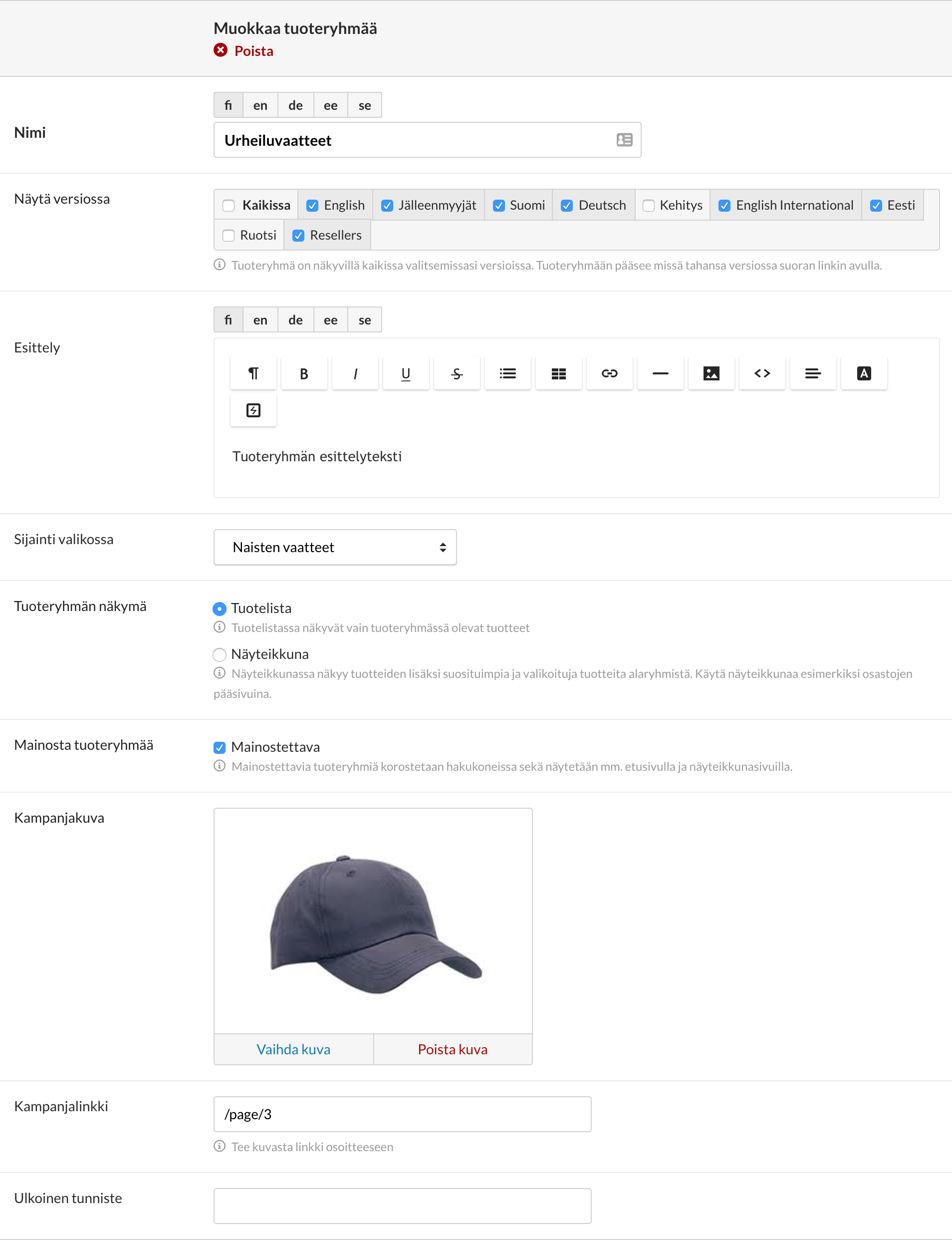
- Nimi: Anna tuoteryhmälle nimi, joka kertoo ytimekkäästi, millaisia tuotteita se sisältää. Tuoteryhmän nimi näkyy verkkokaupan valikossa, joten sen avulla voit auttaa asiakkaita navigoimaan verkkokaupassasi.
- Näytä versiossa: Valitse kauppaversiot, joihin tuoteryhmä kuuluu.
Jos et valitse yhtään kauppaversiota, tuoteryhmä ei näy verkkokauppasi julkisella puolella. Tuoteryhmän tuotteita ei myöskään voi löytää hakukoneen avulla.
- Esittely: Kirjoita tuoteryhmälle esittelyteksti, jossa luonnehdit tuoteryhmän tuotteita yleisesti.
Huolellisesti laadittu esittelyteksti parantaa tuoteryhmän hakukonenäkyvyyttä ja auttaa luomaan verkkokaupallesi asiantuntevaa vaikuttaa tuoteryhmän näkyvyyteen hakukoneissa ja auttaa luomaan imagoa.
Oletusteemassa esittely ja kampanjakuva näkyvät tuoteryhmäsivun alussa.
- Sijainti valikossa: Valitse, jäsentyykö tuoteryhmä suoraan verkkokaupan etusivun vai jonkin muun tuoteryhmän alle. Voit milloin tahansa järjestellä tuoteryhmät uudelleen.
- Tuoteryhmän näkymä: Näkymä määrittää, miltä tuoteryhmä näyttää verkkokaupan julkisella puolella. Näkymien ulkoasut ja ominaisuudet riippuvat kaupan teemasta.
Voit valita kolmesta eri näkymästä:
- Etusivu: Käytössä vain etusivulla eli kauppaversion ylimmän tason tuoteryhmällä. Oletusteeman etusivulle on mahdollista lisätä useita erilaisia tuotelistoja.
- Tuotelista: Sisältää vain listan tuoteryhmän omista tuotteista ja tuotepaketeista.
- Näyteikkuna: Tarkoitettu tuoteryhmille, jotka sisältävät alaryhmiä, ja esittelee valikoituja tuotteita niistäkin. Voit asettaa näyteikkunan esim. tuoteryhmälle Vaatteet, jonka alaryhmiä ovat Hameet, Housut ja Paidat.
- Mainosta tuoteryhmää: Voit merkitä tuoteryhmän mainostettavaksi, jolloin se näkyy mainostettavien tuoteryhmien listoilla. Oletusteemassa näitä on etusivulla ja näyteikkunatuoteryhmissä.
- Kampanjakuva: Voit määrittää tuoteryhmälle kampanjakuvan, joka näkyy verkkokaupassa tuoteryhmäsivun yläosassa (tai esittelytekstin kanssa verkkokaupan etusivulla).
- Kampanjalinkki: Jos syötät tähän kenttään URL-osoitteen, kävijä pääsee siirtymään linkin kohteeseen painamalla kampanjakuvaa.
- Ulkoinen tunniste: Jos tuoteryhmällä on oma tunniste jossain ulkoisessa järjestelmässä tai integraatiossa, voit syöttää sen tähän kenttään.
Ulkoisen tunnisteen avulla voit muun muassa lisätä tuotteen oikeaan tuoteryhmään ulkoisessa järjestelmässä (myös jos tuoteryhmän sijainti tuoteryhmävalikossa muuttuu) ja synkronoida tuoteryhmäpuun toisen järjestelmän kanssa.
Hakukoneoptimointi
Jos olet asentanut Web Designer -laajennuksen, voit Hakukoneoptimointi-osiossa määrittää dokumentin ja sivun otsikot sekä metakuvauksen, jotka näkyvät hakukoneiden tuloksissa. (Lue lisää verkkokaupan hakukoneoptimoinnista MyCashflow'ssa.)
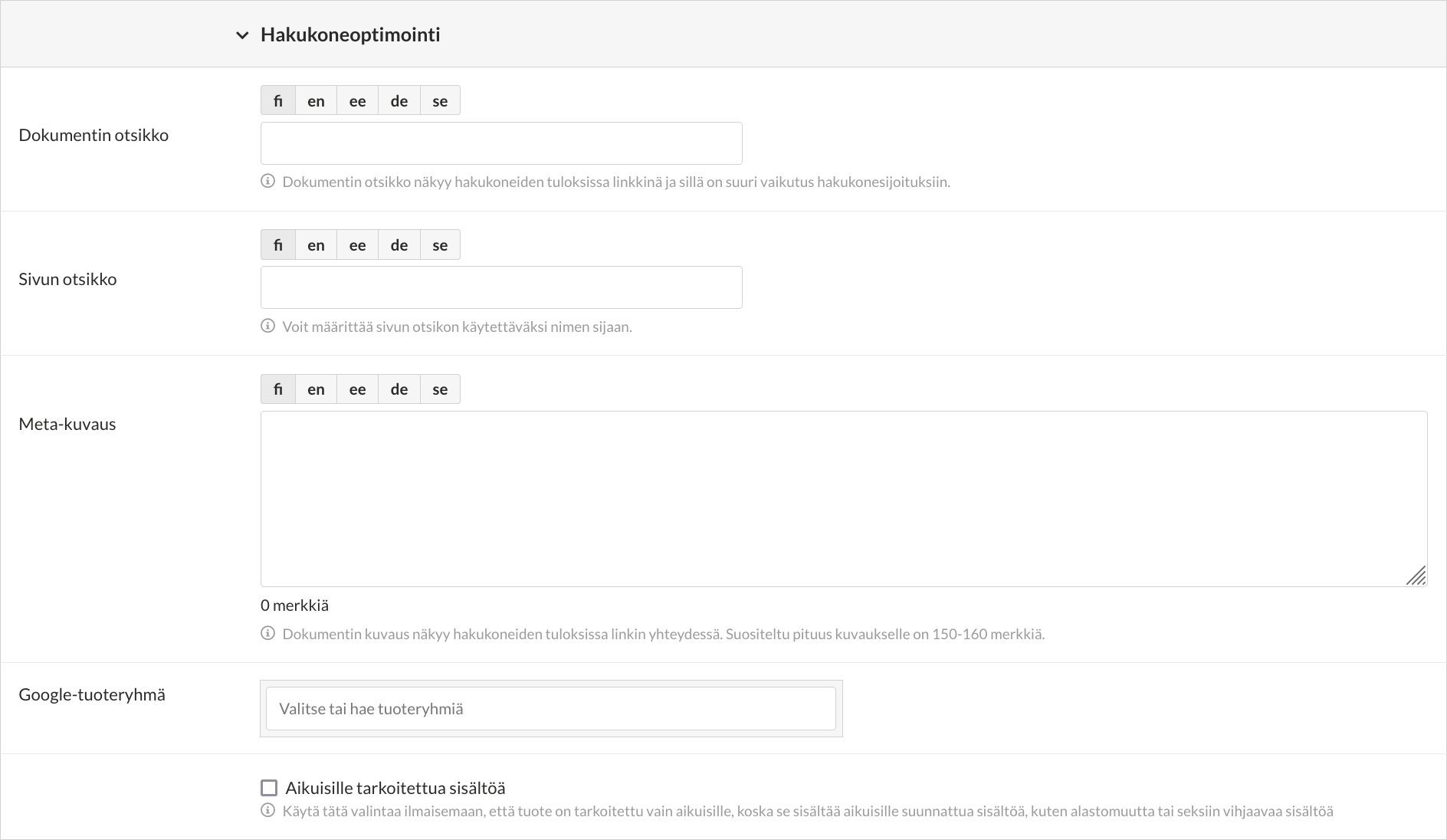
Dokumentin otsikko sisältyy välilehden tunnisteeseen selainikkunan yläreunassa tai osoitekentän alla, ja sivun otsikko puolestaan toimii verkkokaupan tuotesivulla sisältöotsikkona. Jos jätät otsikon määrittämättä, MyCashflow käyttää sen sijasta tuotteen nimeä.
Hakukoneoptimoinnin lisäksi voit tuotesyötteitä tai -mainoksia varten määrittää Google-tuoteryhmän ja tarvittaessa merkitä tuotteen aikuisille tarkoitetuksi.
Sivupohja
Jos verkkokaupassa on käytössä Web Designer -laajennus, näet lomakkeella myös Sivupohja-osion, jossa voit valita vaihtoehtoisen sivupohjan (mikäli kaupan teemaan on luotu sellaisia).


